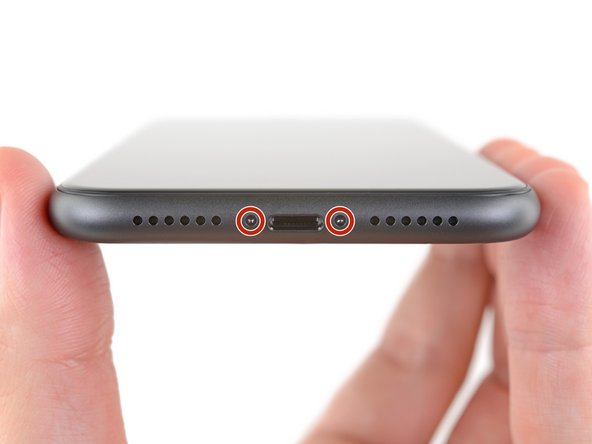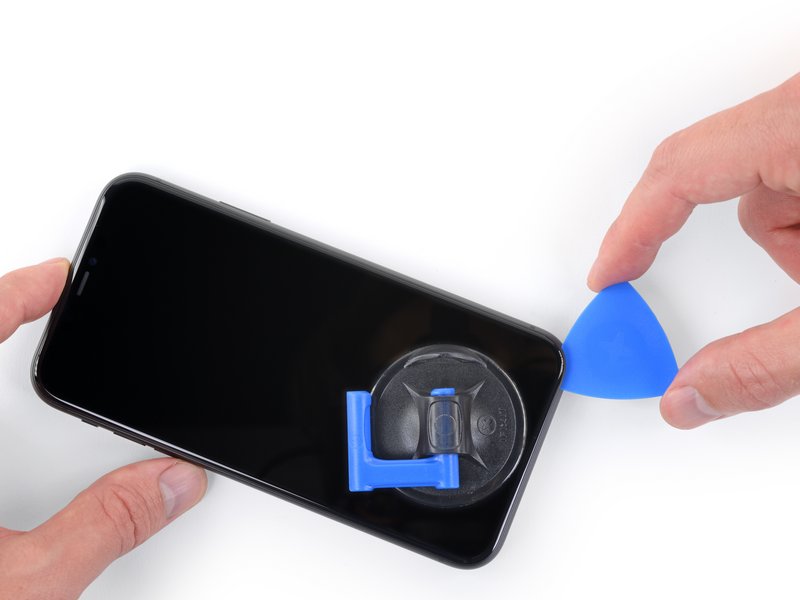Giới thiệu
Sử dụng hướng dẫn này để loại bỏ và thay thế các máy ảnh phía sau trong iPhone 11. Lắp ráp camera phía sau bao gồm một mô-đun góc rộng và một mô-đun góc cực rộng. Cả hai đều được thay thế với nhau, như là một đơn vị duy nhất.
Lưu ý: hướng dẫn này chỉ thị bạn hoàn toàn tách các cáp màn hình và tháo lắp ráp màn hình để có thể truy cập tốt hơn các máy ảnh phía sau — Tuy nhiên, có thể tháo và thay thế các máy ảnh phía sau bằng cáp Hiển thị vẫn được kết nối. Người đọc nâng cao có thể bỏ qua ngắt kết nối màn hình để tiết kiệm thời gian, miễn là màn hình được hỗ trợ đúng cách và các cáp Hiển thị không bị hỏng.
Bước 1: Loại bỏ các vít pentalobe
Bước 2: Nhiệt cạnh dưới của điện thoại
-
Sử dụng một máy sấy tóc hoặc súng nhiệt hoặc chuẩn bị một iOpener và áp dụng nó vào cạnh dưới của iPhone trong khoảng một phút.
Bước 3: Áp dụng chén hút (s)
Bước 4: Giữ và tách màn hình
Bước 5: Tách chất kết dính mà hình
Bước 6: Tách cạnh duới
Bước 7: Chèn góc trên màn hình
Bước 8: Tách cạnh trên màn hình
Bước 9: Loại bỏ chén (ly) hút
Bước 10: Mở iPhone
Bước 11: Hiển thị hội
Bước 12: Tháo nắp đậy đầu nối pin
-
Sử dụng một trình điều khiển Y000 để loại bỏ ba 1,1 mm-vít dài đảm bảo khung kết nối pin.
-
Trong suốt sửa chữa này, theo dõi của mỗi vít và chắc chắn rằng nó đi trở lại chính xác nơi nó đến từ.
- Trong thời gian reassembly, đây là một điểm tốt để điện trên iPhone của bạn và kiểm tra tất cả các chức năng trước khi bạn niêm phong màn hình hiển thị tại chỗ. Hãy chắc chắn để điện iPhone của bạn trở lại hoàn toàn trước khi bạn tiếp tục làm việc.